En XMB forum är en anslagstavla designad av The XMB Group. Ett lätt program, kodat i PHP, kan det lätt ändras av användaren. Många hacks, eller modifieringar, är tillgängliga för forumet, liksom teman. Allt att göra med detta forum är gjord gratis för användarna, som också kan dela eventuella ändringar eller teman som de konstruktion. I endast en fråga om 15 minuter kan du ha en fullt fungerande forum, redo att gå, på din server.
Steg
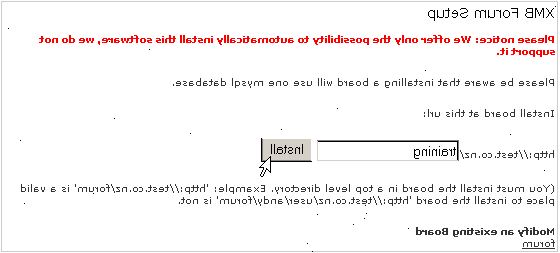
Installera forumet
- 1Om du redan har forumet paketet på din dator, hoppa över detta steg och nästa. Gå till http://www.xmbforum.com i din webbläsare. I det övre vänstra hörnet, precis under Download XMB titel, markera alternativet som presenteras, är det den senaste versionen av forumet.
- 2Beroende på din webbläsare, bör du få en anmälan om en nedladdning. Välj alternativet att spara filen, desktop rekommenderas. Kom ihåg var du sparade den, behöver du det inom kort.
- 3Om du redan har skapat en databas för ditt forum, hoppa över detta steg. Gå till din server kontrollpanel och till databasen avsnittet. Skapa en ny databas, lägga till en användare med fullständig behörighet till databasen, och kom ihåg databasens namn, och ditt användarnamn och lösenord som kan komma åt den.
- 4Extrahera innehållet i forumet zip-filen till en plats på din hårddisk. Öppna din FTP-klient och ansluta till din server. Skapa en ny katalog i din server där du vill att forumet ska installeras. Leta forumet filerna på din hårddisk och öppna den viktigaste mappen och sedan öppna filer mappen, flytta alla filer och mappar i den till den nya katalogen. Detta kommer att ta några minuter.
- 5I din webbläsare, gå till domänens forum mapp, och lägg installera / slutet. Det ska se ut som följande: http://www.domainname.extension/forumfolder/install/. Du bör nu vara i en artikel med titeln XMB installatör.
- 6Installation slutföra. Om installationen inte fungerar, kontrollera din databas inställningar och bekräfta placeringen av ditt forum på servern. För ytterligare felsökning, gå till http://forums.xmbforum.com/index.php?gid=20.
Konfigurera forumet
- 1I det övre högra hörnet på forumet, bör du se alternativen logga in och registrera inloggning>. Logga in med den information du angav i steg i installationen. Nu vid samma hörn bör du se några fler alternativ, klicka på Administration panel. Denna sida kommer att vara där du gör några administrativa ändringar i forum, se bild 2.
- 2I den administrativa panelen, under titeln general väljer du alternativet Inställningar. De Forumregler visa upp som det första steget i en ny användare registreras, liksom på i den övre menyraden på ditt forum. Eventuella ytterligare språk eller teman kommer att göras tillgängliga för dig om du hämta och installera dem på rätt sätt: Se http://www.xmbforum.com/download/. För Valfria fält, kommer att välja på helt enkelt lägga till valfria fält för användaren att ange när de registrerar till ditt forum. Nyheterna i newsticker på> är rullande text som visas överst i ditt forum index sida, modifiera den för att visa någon text som du önskar.
- 3I den administrativa panelen, under titeln utseende och känsla väljer du alternativet teman. Välj Nytt tema i fetstil, ovanför och till vänster om Skicka ändringar knappen. Fyll i värden som du vill göra dina egna tema, trial and error genom att spara och titta på index sidan fungerar bra. Kom ihåg att de färgvärden är antingen i ord eller hexadecimala värden, finns på följande webbplats för en anpassad hex färg generator: http://www.2createawebsite.com/build/hex-colors.html
- 4I den administrativa panelen, under titeln forum väljer du alternativet forum. En kategori är titeln för en grupp av forum. Ett forum är platsen där trådar postade. En sub-board är en division inom ett forum, där andra ämnen kan postas.
- 5För att göra en ny kategori, klicka på textfältet som läser ny kategori och skriv in namnet du vill ge den, till exempel Välkommen center.
- 6För att göra ett nytt forum, klicka på textfältet som läser nytt forum och skriv in namnet du vill ge den, till exempel introduktioner. I rullgardinsmenyn till höger om On / Off rullgardinsmenyn väljer du vilken kategori du vill att ditt nya forum för att listas under. Göra en sub-board fungerar på samma sätt som du skapar nya forum.
- 7O rder O>. För att ta bort något, markera kryssrutan till vänster, och välj Skicka ändringar. Kom ihåg att slå in ändringar varje gång du fyller i ett formulär för att få ändringarna träder i kraft, se bild 3 för de nämnda exemplen.
Tips
- Binärt läge bör användas för att överföra filer. De flesta FTP-klienter kommer att göra detta automatiskt, men om du använder en kommandorad FTP-klient, använd kommandot "bin" före överföring.
- På steg 4 av webbläsare s installationsprocess, Configuration Method sidan, är den förvalda metoden den enklaste. Som framgår på sidan, fyll i formuläret (se bild 1), kopiera den resulterande koden i en ny fil som heter config.php och ladda upp den med hjälp av din FTP-klienten i ditt forum huvudsakliga mapp. Byt ut eventuella redan befintliga filer. Först när du har konfigurerat din config.php fil du klicka på Nästa steg.
- Du är en super administratör, vilket innebär att du har full tillgång till allt om ditt forum. Du kan även se alla användare som förekommer i osynligt läge.
- På Teman sidan, välj Detaljer bredvid ett befintligt tema att redigera den. Också, basera själv bort av den för att få en uppfattning om vilken gräns bredd, bord bredd, bord avstånd och stora typsnitt fungerar bra för nya teman.
Varningar
- Underlåtenhet att ladda upp en fil eller sub-katalogen kommer att resultera i ditt forum inte fungerar korrekt.
- Vägen till temat bilderna är grundinställningen för http://www.domainname.extension/forum/images/themename. När du sparar anpassade grafik, skapa en katalog i enlighet med ovanstående bana med temat namn, och peka temats Bildbibliotek till det. Till exempel skulle ett tema och dess bilder med namnet Röda vara på väg http://www.domainname.extension/forum/images/red och i Temadetaljer du vill ställa in bilden katalogen images / rött.
Saker du behöver
- Internet-anslutning
- Webbläsare
- Cirka 320 MB utrymme på din hårddisk och din server
- FTP-åtkomst till din server
- En databas på din server
